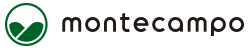【PractiTest】多要素認証(MFA)
多要素認証(Multi-factor authentication)とは
認証の3要素と言われる「知識要素」「所持要素」「生体要素」の3要素で、2要素以上で認証を行うのが、多要素認証と呼ばれます。以下に、簡単な説明を記載します。
知識要素:利用者本人だけが知っている知識(パスワード、PINコード、秘密の質問など)
所持要素:利用者本人が持っているもの(携帯電話やメールに送られてくる数列、Google認証システム (Authenticator)、ICカード、キャッシュカード、ワンタイムパスワード(セキュリティトークン)など)
生体要素:利用者本人の身体を使って認識できるもの。バイオメトリクス認証とも呼ばれます。(顔認証、指紋認証、虹彩認証など)
これらの要素を組み合わせて使用し総当り攻撃などから、ユーザー情報を守ります。
PractiTestがサポートするMFA
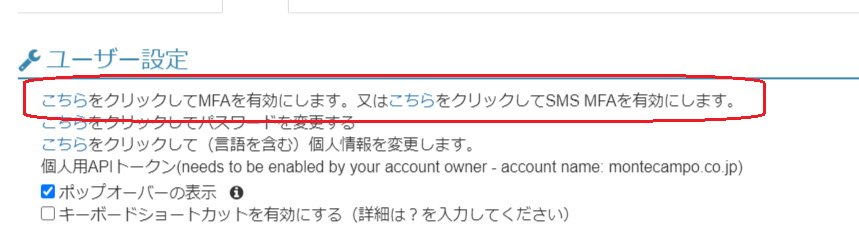
仮想MFAを使用すると、2つの手順を使用してログインします。ユーザー名とパスワードを入力してから、Google認証システムアプリまたはその他のワンタイム認証用アプリを介して送信されたコードを入力します。
SMS MFAを使用すると、通常の認証情報と登録した電話番号へ送信されたSMSコードを使用してログインできます。
MFAセットアップ
- 携帯電話にワンタイム認証用かGoogle認証システムアプリをインストールします。
- PractiTestの個人設定のユーザー設定の「こちら」をクリックし、パスワードを入力してMFAを有効にします。
- 次に、PractiTestに表示されるバーコードをスキャンします。
- 認証システムに表示されているコードを入力します。
- 個人設定のメインページにリダイレクトされ、「MFAが有効になっています」というポップアップメッセージが表示されます。仮想MFAが有効になり、ログインするたびに、ユーザー名とパスワードに加えて、アプリ内のコードを入力する必要があります。
無効にしたい場合は、再度個人設定→ユーザー設定から変更できます。
SMS MFAセットアップ
- 個人設定から「こちら」をクリックしてSMSMFAを有効にします。
- パスワードと電話番号を入力してください。
- 電話番号に送信されたSMSコードを入力し、[確認]を押します
- 個人設定のメインページにリダイレクトされ、「MFAが有効になっています」というポップアップメッセージが表示されます。SMS MFAが有効になり、ログインするたびに、ユーザー名とパスワードに加えて、アプリ内のコードを入力する必要があります。
MFAを使用する際の主な注意事項:
- MFAが有効になっている場合、個人設定でパスワードを変更する場合は、最初にMFAを無効にする必要があります。
- MFAが有効になっている場合、[パスワードを忘れた場合]オプションは使用できません。ユーザーは、アカウントの管理者またはサポートにアカウントのリセットを依頼する必要があります。
- アカウント所有者がユーザーのパスワードをリセットした場合、MFAは自動的に無効になり、ユーザーはログイン後に再度有効にする必要があります。
- ユーザーが複数のアカウントに属している場合、最初にMFAを無効にしたくない場合は、サポートに連絡してパスワードをリセットする必要があります。
MFA一括認証(無制限プランでのみ利用可能)
アカウント管理者は、アカウントに存在するすべてのユーザーに多要素認証を実施できます。MFAの実施を有効にするには、アカウント設定の[一般]タブにある「すべてのユーザーにMFAの使用を強制する」の下にある[スイッチをオンにする]ボタンを押すことで全員を多要素認証にすることができます。※英語の画像を代用しています。

アカウントに対してMFAの適用を有効にした後、ユーザーはシステムにログインするたびにこの方法でログインする必要があります。
注意:
* MFAが施行されたときにユーザーがすでにログインしている場合、ユーザーが次にログインするときから有効になります。
* SSOが有効になっているユーザーに対してMFAの実施を有効にすることはできません。
以上が、多要素認証の設定の仕方になります。
PractiTest(プラクティテスト)に関するお問い合わせ
「PractiTest(プラクティテスト)」のトライアルアカウントのお申し込みや、製品デモの依頼、機能についての問い合わせなどお気軽にお問い合わせください。